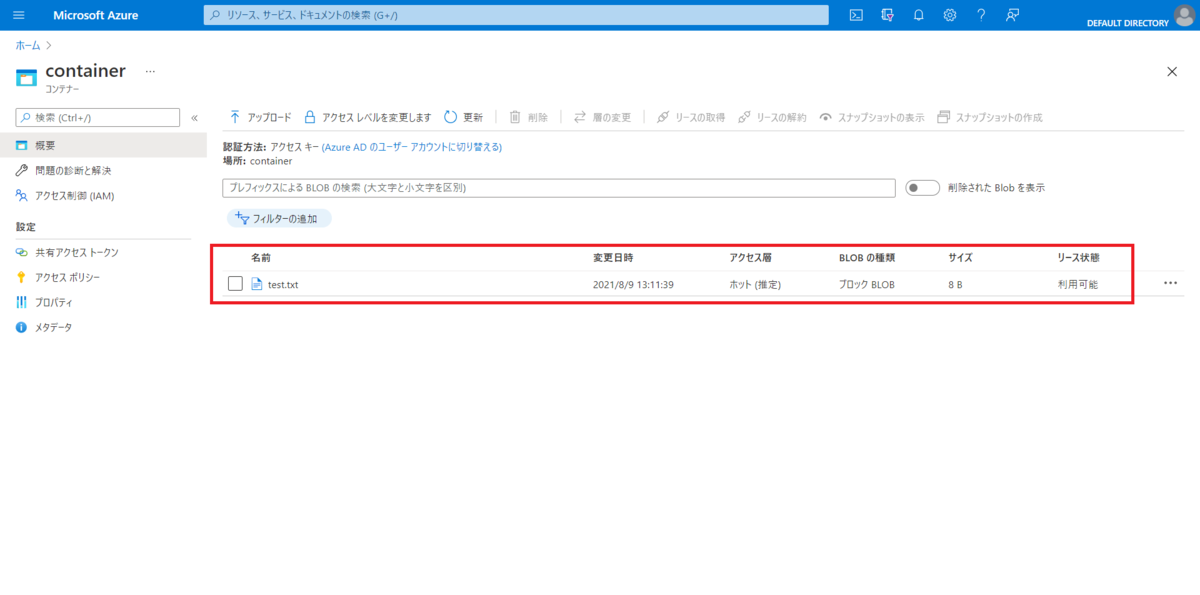Azure Blob StorageにPowerShellのInvoke-RestMethodでファイルアップロードしてみる。
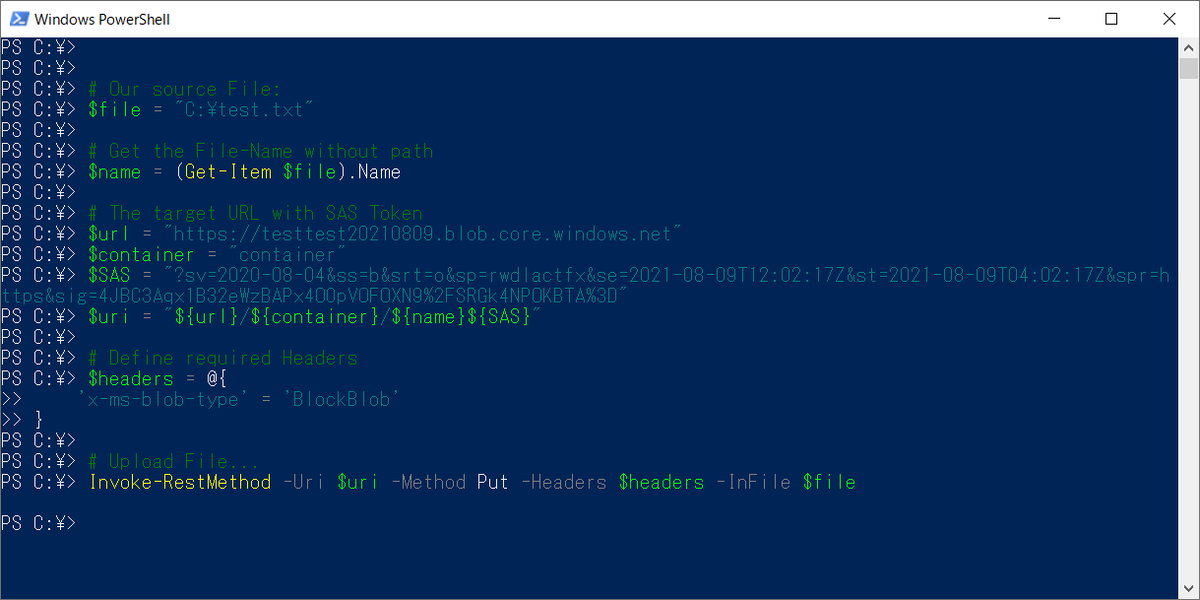
はじめに
Windows10のOS標準機能でAzure Blob Storageにファイルをアップロードしたいと思い検討したところ、PowerShellの「Invoke-RestMethod」でできそうなのでやってみる。
ググったらすでに実施している人がいたので、それを参考にします。
<参考にしたサイト>
rzander.azurewebsites.net
Azure Blob Storageの設定
ストレージアカウント、コンテナの作成
Azure Storageの利用に必要なストレージアカウント、Blobの置き場所となるコンテナを作成する
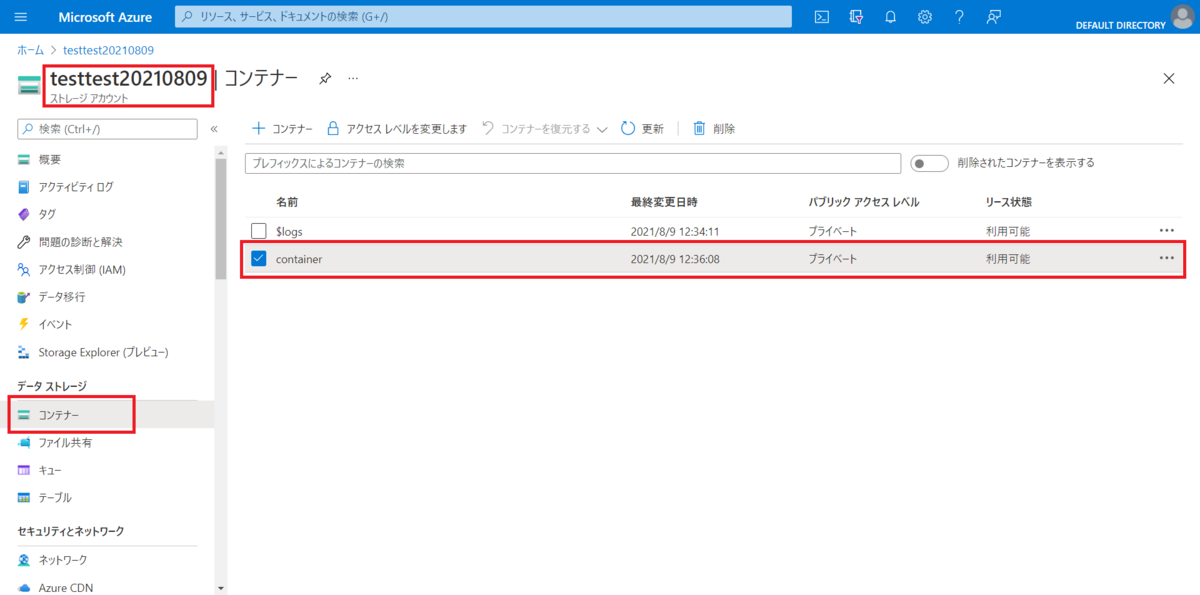
動作確認
Invoke-RestMethodでファイルアップロード
下記PowerShellを実行します。
# Our source File:
$file = "C:\test.txt"
# Get the File-Name without path
$name = (Get-Item $file).Name
# The target URL with SAS Token
$url = "https://testtest20210809.blob.core.windows.net"
$container = "container"
$SAS = "?sv=2020-08-04&ss=b&srt=o&sp=rwdlactfx&se=2021-08-09T12:02:17Z&st=2021-08-09T04:02:17Z&spr=https&sig=4JBC3Aqx1B32eWzBAPx4O0pVOFOXN9%2FSRGk4NPOKBTAg%3D"
$uri = "${url}/${container}/${name}${SAS}"
# Define required Headers
$headers = @{
'x-ms-blob-type' = 'BlockBlob'
}
# Upload File...
Invoke-RestMethod -Uri $uri -Method Put -Headers $headers -InFile $fileURIのフォーマットは下記となります。
{URL}/{Container}/[Folder Structure/]{FileName}?{SAS Token}
アップロードの確認
無事アップロードされました。